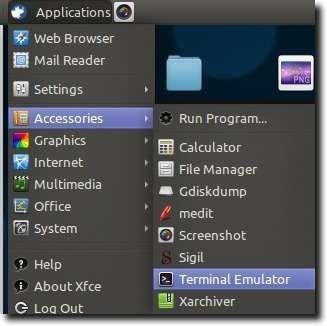در لینوکس، بسیار ساده است (همانطور که در اکثر سیستم عامل ها)، برای راه اندازی مجدد کامپیوتر، خروج از حساب کاربری خود یا خاموش کردن سیستم خود به طور کامل. اغلب، آن را به عنوان ساده به عنوان ضربه دکمه قدرت در کامپیوتر شما، و یا با کلیک بر روی یک دکمه در نوار ابزار ساده است.
شما می توانید بلافاصله کامپیوتر خود را خاموش کنید (بعد از خاموش شدن
<
خاموش کردن اوبونتو از ترمینال
ابتدا ترمینال را باز می کنیم.
قبل از اینکه به دستورات برسیم، توجه داشته باشید که بسیاری از مواردی که ما انجام خواهیم داد بلافاصله جلسه فعلی شما را پایان خواهیم داد، بنابراین بهتر است همه چیز را در مرور ذخیره کنید این آموزش، به طوری که اگر به صورت تصادفی، شما به اشتباه کامپیوتر خود را خاموش می کنید، چیزی را از دست نخواهید داد.
این گفت، اینجا برویم.
اولین چیزی که ما می خواهیم بحث در مورد خاموش شدن کامپیوتر شما است. ما این کار را با استفاده از دستور shutdown انجام می دهیم.
sudo shutdown -h now
اگر نه، شما می توانید کامپیوتر خود را با تایپ کردن زیر در ترمینال خاموش کنید: شما اخیرا اقدام به عنوان مدیر انجام داده اید، از شما خواسته می شود که رمز عبور خود را وارد کنید.
با استفاده از این فرمان اساسا رایانه شما را به حالت توقف یا خاموش شدن می دهد، و این کار را بلافاصله انجام می دهد.
توجه داشته باشید: اگر می خواهید توقف کنید، می توانید sudo halt را تایپ کنید
یا
sudo shutdown -H HH:MM
در هر دو مورد، زمان در پایان لازم است. sudo shutdown-Pیا sudo shutdown -Hرا تایپ کنید بدون آن زمان پیامی به شما اطلاع خواهد داد که زمان لازم است.
اگر چه شما میخواهید کنترل بیشتری داشته باشید؟ دستور shutdown گزینه های زیادی دارد. به عنوان مثال، اگر می خواهید کامپیوتر خود را در 30 دقیقه خاموش کنید، sudo shutdown +30دستور خواهد بود.
اگر می خواهید کامپیوترتان را در ساعت 5:30 بعد از ظهر خاموش کنید (به عنوان مثال)، سپس sudo shutdown 17:30دستور استفاده خواهد بود.
sudo shutdown 5:
در نهایت، اگر یکی از این نمونه ها را با یک زمان پیوست کرده اید، متوجه می شوید که می خواهید از رایانه خود استفاده کنید، تایپ کردن sudo shutdown -cدر جلسه دیگر ترمینال، خاموش شدن برنامه ریزی شده را لغو می کند.
اگر می خواهید کامپیوتر خود را مجددا راه اندازی کنید، شما دو گزینه دارید.
البته، تایپ sudo shutdown -rلزوما بصری نیست، بنابراین خوشبختانه ما می توانیم به سادگی sudo rebootرا به ترمینال تایپ کنید تا همان کار را انجام دهید.
در نهايت، بعضي از سيستم ها روي حالت خارج شدن استاندارد از حالت خواب يا حالت تعليق در مي آيند. گزینه تعلیق حالت فعلی شما را ذخیره می کند، سپس "تقریبا" خاموش می شود، به طوری که شما به سرعت می توانید به حالت فعلی خود بازگردید. در حالت تعلیق، کامپیوتر شما هنوز از قدرت استفاده میکند (مهم است که لپ تاپ شما را اجرا کند). Hibernate همان حالت تعلیق است، به جز وضعیت فعلی شما به دیسک نخرید و کامپیوتر خاموش شد. شما باید سیستم خود را مجددا راه اندازی کنید اما بعد از راه اندازی مجدد، می توانید به حالت فعلی خود بازگردید.
تایپ sudo pm-تعلیقکامپیوتر شما را به حالت تعلیق در می آورد.
به طور مشابه، sudo pm-hibernateفرمان این است که آن را در حالت خواب زمستانی قرار دهید.
و این هم هست دستورات پایانی خاموش شدن و راه اندازی مجدد می تواند بسیار ساده باشد، اما با افزودن اصلاحاتی که ذکر شده (علاوه بر دستورات خواب زمستانی و تعلیق)، مجموعه ای کامل از دستورات برای مدیریت جلسه، همه از یک جلسه پایانه ترمینال وجود دارد.